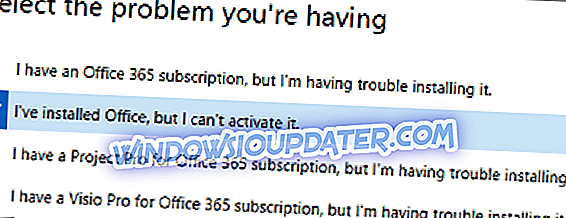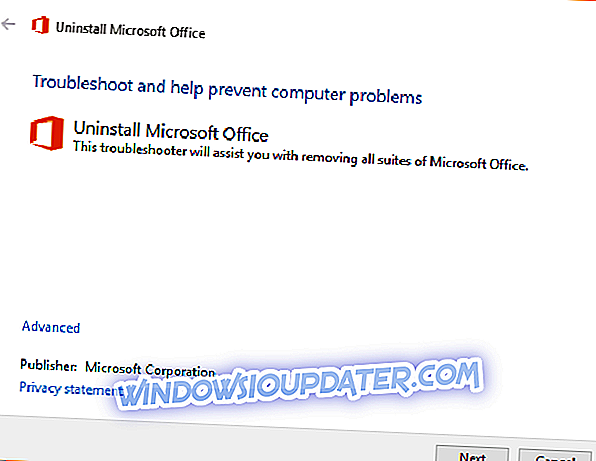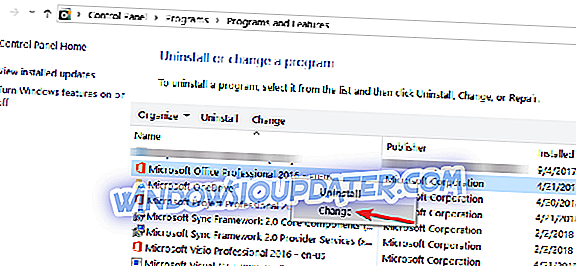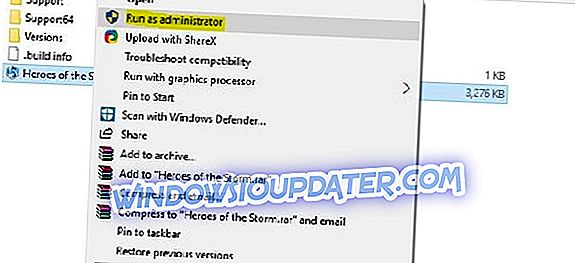Je to určitě nepříjemné čelit problémům ve vašem systému, když musíte dokončit nejdůležitější úkol, který byl přiřazen vaším šéfem. Pokud čtete tento článek, musíte se setkat s chybou aktivace oznamující Tato verze sady Office byla deprovisioned.
Deprovisioning je v podstatě odvolání přístupu, licencí nebo pověření od uživatele. Často dochází k tomu, aby nedošlo k narušení bezpečnosti, když zaměstnanec opustí kancelář. Kromě toho existují některé další důvody této aktivační chyby.
Jak mohu opravit deprovisioning v Office 365?
- Zkontrolujte stav předplatného
- Poradce při potížích s aktivací sady Office
- Zkontrolujte datum, čas a časové pásmo počítače
- Zkontrolujte více kopií sady Office
- Proveďte úplnou opravu instalace sady Office
Řešení 1: Zkontrolujte stav předplatného
Jedním z nejzřejmějších důvodů je, že platnost vašeho předplatného vypršela. Buď používáte předplatné poskytnuté vaší organizací nebo pouze pomocí své jednotlivé zakoupené verze sady Office, musíte se ujistit, že je stále aktivní.
V případě, že platnost předplatného vypršela, stačí před odchodem na další kroky obnovit předplatné.
Uživatelé Office 365 mohou jednoduše obnovit své předplatné podle následujících kroků:
- Přejděte na stránku Služby a odběry.
- Přihlaste se ke svému účtu pomocí pověření spojených s předplatným služby Office 365.
- Podrobnosti naleznete v části Zrušené odběry a sekce Odběry .
- Pokud platnost vašeho předplatného vypršela, navštivte Office.com a obnovte jej.
Řešení 2: Poradce při potížích s aktivací sady Office
Společnost Microsoft nabízí poradce při potížích s aktivací, který slouží k opravě chyb při aktivaci sady Office Home & Business, sady Office Professional a sady Office Home & Student. Pomáhá také opravit problémy týkající se jiných aplikací sady Office, včetně aplikací Word, Visio, Outlook a Project.
Uživatelé aplikace Office 2019, Office 2016 a Office 2013 mohou použít toto řešení ke stažení průvodce řešením problémů pro příslušné verze. Zatímco uživatelé, kteří používají službu Office 365, mohou tyto problémy vyřešit pomocí nástroje Podpora a zotavení.
- Stáhněte si Support and Recovery Assistant a otevřete stažený soubor.
- Jakmile se soubor otevře, klepněte na položku Office a potom klepněte na tlačítko Další.
- Nyní musíte kliknout na následující volbu „ Nainstaloval jsem Office, ale nemohu ji aktivovat“ a kliknout na tlačítko Další.
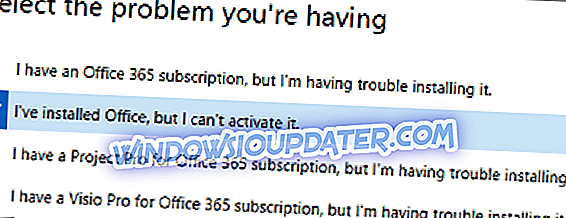
- Problémy s aktivací můžete snadno vyřešit pomocí pokynů.
Řešení 3: Zkontrolujte datum, čas a časové pásmo počítače
Problémy s datem a časovým pásmem jsou často důvodem problémů s aktivací, protože nesprávná nastavení mohou způsobit selhání aktivace. Chcete-li opravit nastavení, postupujte podle těchto kroků.
- Zavřete všechny aktuálně otevřené aplikace sady Office.
- Vyberte datum nebo čas, který je k dispozici v pravém dolním rohu obrazovky.
- Nyní klepněte na položku Nastavení data a času.
- Pomocí volby Změnit datum a čas můžete zvolit možnost Nastavit čas automaticky nebo opravit nastavení data a času.
- Nakonec musíte restartovat aplikaci, abyste zjistili, zda byl problém vyřešen.
Řešení 4: Zkontrolujte více kopií sady Office
Možná nevíte, že máte v počítači nainstalováno více kopií sady Office. Tyto verze by mohly být v konfliktu a mohly by být příčinou problému, takže je nejprve musíme odinstalovat.
- Otevřete nabídku Start a vyhledejte Ovládací panely.
- Uvidíte seznam výsledků vyhledávání, otevřete Ovládací panely ze seznamu.
- Jakmile je otevřen, přejděte na Programy a funkce.
- Vyhledejte kancelář v panelu Hledat a můžete vidět několik verzí nainstalovaných v počítači.
- Klepněte pravým tlačítkem myši na verzi sady Office a po dokončení procesu klepněte na příkaz Odinstalovat a restartovat systém.
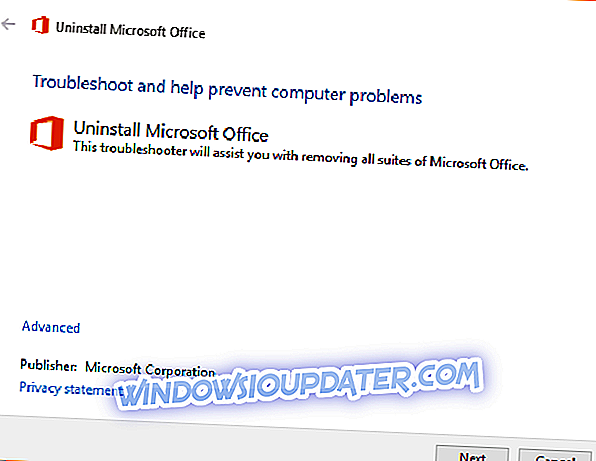
- Nakonec otevřete aplikaci sady Office a v případě potřeby dokončete proces přihlášení.
Řešení 5: Proveďte úplnou opravu instalace sady Office
Plná oprava instalace sady Office je komplexní opravou všech problémů, které v softwaru existují.
- Otevřete nabídku Start a přejděte na Ovládací panely >> Programy a funkce.
- Nyní musíte najít Microsoft Office ze seznamu nainstalovaných aplikací.
- Klikněte na tlačítko Změnit, které je k dispozici nahoře. Otevře se dialogové okno.
- Nakonec klikněte na tlačítko 'Oprava', které můžete vidět v dialogovém okně. Zvolte metodu Online opravy .
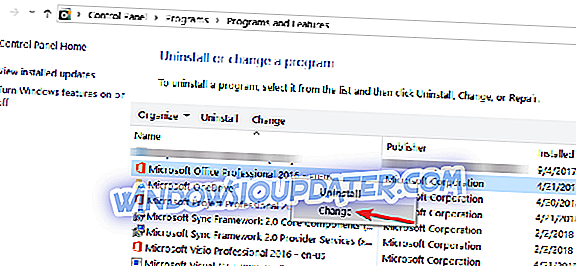
Doufáme, že vám toto řešení pomohlo vyřešit jedno z těchto řešení.
SOUVISEJÍCÍ PŘÍBĚHY ZKONTROLOVAT:
- Nyní si můžete stáhnout Office 365 z Mac App Store
- Co dělat, pokud Průvodce aktivací sady Microsoft Office nebude fungovat
- Jak opravit chyby aktivace služby KMS v systému Windows 7